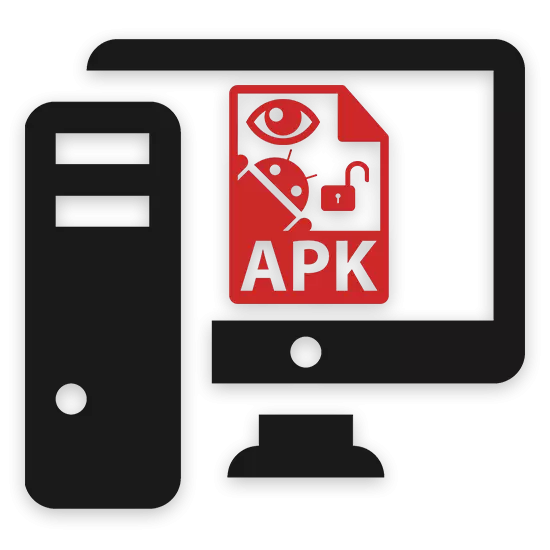
بىر قەدەر كۆپ ئۇچرايدىغان مەسىلە ئارىسىدا كۆپ ئۇچرايدىغان مەسىلە ئارىسىدا, بۇنىڭ ئىچىدە ئالاھىدە فورماتتا ھۆججەتلەرنى ئېچىش ئاساسىي قاتلامنىڭ كەملىكى كەملىكى. بۇ ماقالىنىڭ بىر قىسمى سۈپىتىدە بىز aPK كېڭەيتىش ئاپپاراتىنى بىر تەرەپ قىلىش ئۇسۇلىنى سىز قىلىدىغان, ئاۋىئاتسىيە شىركىتىدىكى قوللىنىشچان پروگراممىلار بار بولغان ھۆججەتلەرنى ئۆز ئىچىگە ئالىدۇ.
PC دىكى APK ھۆججىتىنى ئېچىڭ
فورماتىدىكى ھەر قانداق ھۆججەت APG دىكى ھەر قانداق ھۆججەتنىڭ ئۆزى ئاندىرويىد قوللىنىشچان پروگراممىلىرىدىكى بارلىق سانلىق مەلۇماتلارنى ئۆز ئىچىگە ئالغان بىر خىل ئارخىپ. شۇنىڭ بىلەن بىر ۋاقىتتا, باشقا جايلاردا باشقا ئارخىپلارغا ئوخشاش, بۇ تۈرلەرنىڭ بىردىنبىر ئارخىپى بىر سەۋەب بىلەن بۇزۇپ كېلىنسە, بۇ قاراشنىڭ مۇمكىنچىلىكى قانچىلىك ئاددىيلىق بىلەن زىيانغا ئۇچرىشى كېرەك.
مەنىسى بويىچە, ھەر بىر ئاندىرويىد قوللىنىشچان پروگراممىسى پۈتۈنلەي ئالاھىدە پروگراممىلارنىڭ ئالاھىدە پروگراممىلىرىدىكى ئالاھىدە پروگراممىلارنى ئىشلىتىپ ۋە چىقىرىۋېتىلىدۇ. قانداقلا بولمىسۇن, بۇ مەقسەتنىڭ سىكىسپورتى ئادەتتە يارىتىلغان AP پروگراممىلىرىنى ئالمايدۇ - پەقەت ھۆججەت قىسقۇچ ۋە ئالاھىدە ھۆججەتلەرنىڭ قاتتىق دېتال قۇرۇلمىسى بارلىقىنىلا كۆرەلمەيدۇ.
ئەلۋەتتە, بۇ دېتال پەقەت بۇ دېتالنىڭ ئىچكى سانلىق مەلۇماتلىرىنى زىيارەت قىلىش ئېھتىياجى بار ئەھۋال ئاستىدا, بۇ ئۇسۇل سىز بىلەن سىزگە ماس كېلىدۇ. بولمىسا, ئەگەر ھۆججەتنى باشلىماقچى بولسىڭىز, چوقۇم باشقا پروگراممىلارنى ئىشلىتىشىڭىز كېرەك.
بۇنى ئۇسۇلى بىلەن تاماملىنىشى مۇمكىن, ئەمما تەسۋىرلەنگەن ھەرىكەت APK ھۆججىتىنى ئېچىشنىڭ بىردىنبىر ئۇسۇلى ئەمەس.
- مەشغۇلات سىستېمىسىدا, ئېچىلدىلا, ئېچىلغان ھۆججەتكە كىرىپ, PCMM تىزىملىكىنى ئاچىدۇ, «ئوچۇق» نى تاللاڭ.
- ئەگەر زۆرۈر بولسا «پروگرامما ئېچىش پروگراممىسى« پروگرامما »يېزىشنى چېكىڭ.
- كۆرۈنگەن كۆزنەكتە «ئىلغار» نى چېكىڭ.
- كۆرسىتىلگەن قوراللار تىزىملىكىدىن, كۆك رەڭلىك.
- ئەگەر سىز كۆپىنچە ئابونتلارغا ئوخشاش, يۇمشاق دېتال, يۇمشاق دېتال APK ھۆججىتى ئېچىلقۇچى قورال سۈپىتىدە ئاپتوماتىك قوشۇلمايدۇ, «بۇ كومپيۇتېرغا باشقا پروگراممىلارنى تېپىش».
- پروگراممىلار بىلەن مۇندەرىجىگە كىرىڭ.
- بۇ ھۆججەت قىسقۇچتا HD-apkhander ھۆججىتىنى ئىشلىتىشىڭىز كېرەك.
- كېيىنكى پروگراممىنىڭ بۇ پروگراممىنى ئورنىتىشنى باشلايدۇ.
- تاماملانغاندىن كېيىن, تەقلىداتور ئېچىۋېتىلىدۇ, بۇ يەردە قوشۇنىنى بىخەتەر باشلىيالايسىز.
- سىز نەدىن قاچىلانغان پروگراممىنى ئالدىن قاچىلىماقچى بولۇۋاتقان ئەھۋاللاردا سىز بۇ سىستېمىغا قاچىلانغان ئەھۋال ئاستىدا, سانلىق مەلۇماتلارلا يېڭىلىنىدۇ.
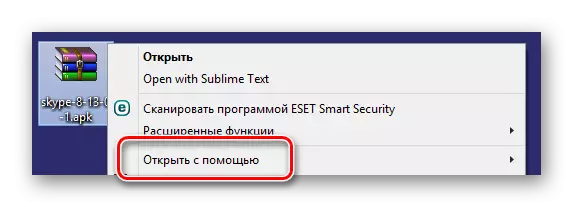

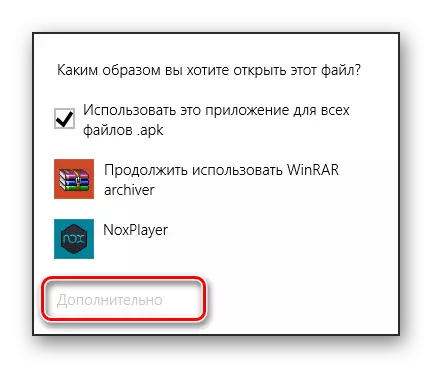
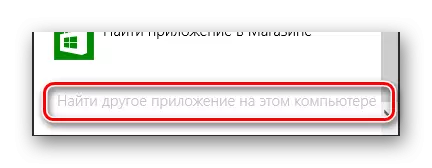
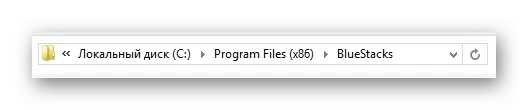
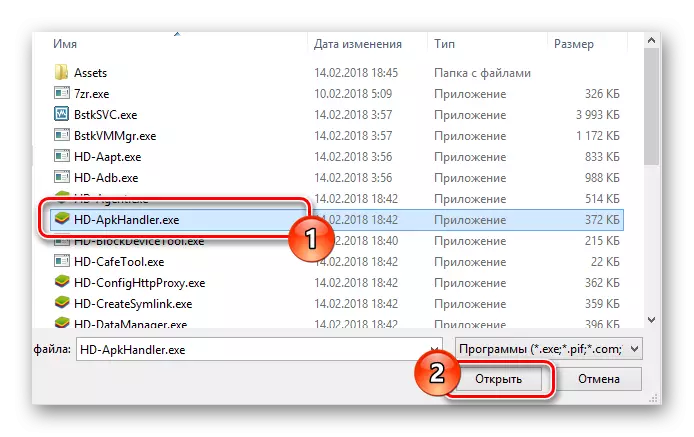
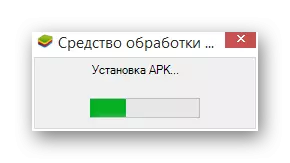
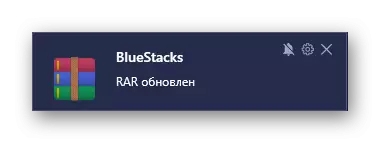
بۇ يۇمشاق دېتال بىلەن ئىشلەشتىكى كۆرسەتمىمىزگە ئەگىشىمىز ئۈچۈن, APK ئېچىلىشى بىلەن قىيىنچىلىققا يولۇقمەيسىز.
3-خىل ئۇسۇلى: Nox قويغۇچ
يەنە بىر ئاندىرويىدقا بولغان تەقلىداتى بولسا nox Croup بولۇپ, ئالدى بىلەن ئېلېكتر چەكلىمىسىسىز كۆچمە پروگراممىلاردا كۆچمە پروگراممىلاردا كۆچمە پروگراممىلارنى ئىجرا قىلىش ئىقتىدارى بىلەن pc ئىشلەتكۈچىلىرىنى ئىجرا قىلىش ئىقتىدارى بىلەن pc ئىشلەتكۈچىلىرىنى ئىجرا قىلىش ئىقتىدارى بىلەن تەمىنلەيدۇ. ئىقتىدار جەھەتتە, بۇ ۋاكالەتچى ئىلگىرى كۆرۈلگەن توپتىن ئوخشىماسلىقى, ئەمما تېخىمۇ ئاددىي كۆرۈنمە يۈزى بار.
نامنىڭ مۇشۇنىڭغا ئوخشاش ئىقتىدارلىرى بىلەن كومپيۇتېر مەنبەلىرىگە كۆپ كۆرسىتىلىدۇ. يەنە يۇمشاق دېتالنى يەنە بىر قىسىم يۇمشاق دېتال قىلىش ئۈچۈن, Nox قويغۇچ, Nox قويغۇچ شۇكىغا ماسلاشتۇرۇلغان بولۇپ, Windows مەشغۇلات سىستېمىسىدىكى قوللايدىغان ھۆججەتلەرنى Windows جەمئىيىتى.
يۇقىرىقىلاردىن باشقا, NOX بىۋاسىتە سۆرەپ ماڭدى.
- قوشۇمچە ھۆججەت قىسقۇچنى ئېچىڭ ۋە ئۇنى تەقلىد قىلغۇچىنىڭ خىزمەت رايونىغا سۆرەپ كىرىڭ.
- ئوچۇق كۆزنەكتە, ئىمزا قاچىلانغان تىزىملىك »ۋە مۇناسىپ ACLILD سىنبەلگىسىنى چېكىڭ.
- ھازىر سىز يەرلىك ئىرادىلىك مۇندەرىجىسىگە كۆچۈپ كېلىسىز, بۇ يەردە تولۇقلىمانى قولدا قاچىلاشقا توغرا كېلىدۇ.
- «خۇسۇسىيەتلەر» كۆزنى ئارقىلىق, قاچىلاش كۇنۇپكىسىنى ئىشلىتىپ بۇ پروگراممىنى ئورنىتىشنى جەزملەشتۈردى.
- كېيىنكى قەدەمدە, قوشنا تەلەپنى ئوقۇڭ ۋە «قاچىلاش» كۇنۇپكىسىنى بېسىڭ.
- Apk unpecting تاماملانغۇچە ساقلاڭ.
- چۈشۈرۈشنىڭ ئاخىرىدا, «ئوچۇق» پايدىلىنىشقا ئىشلىتىڭ.
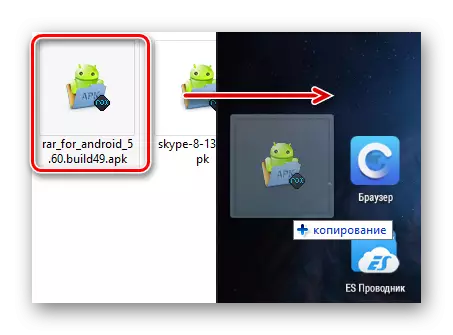
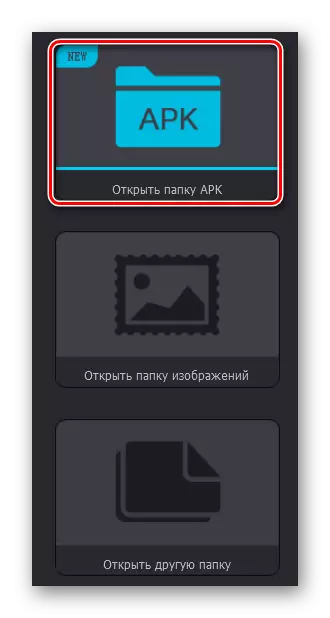
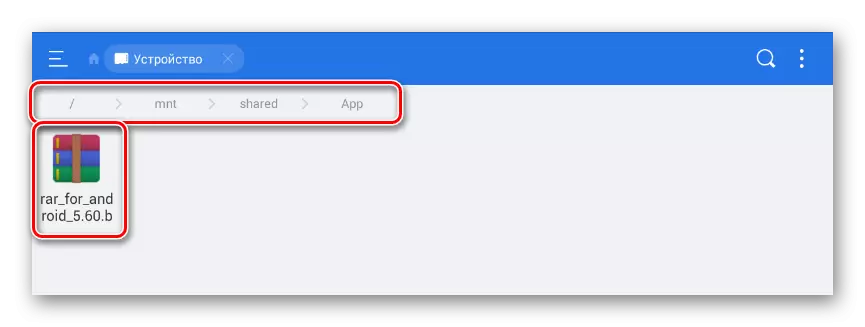
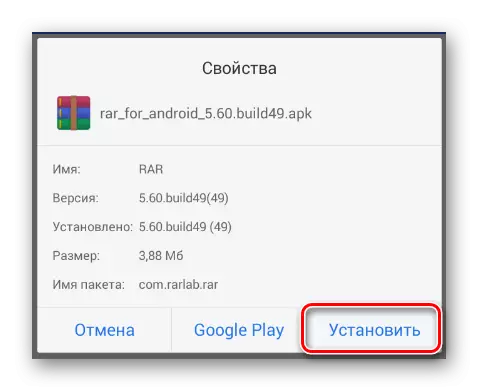
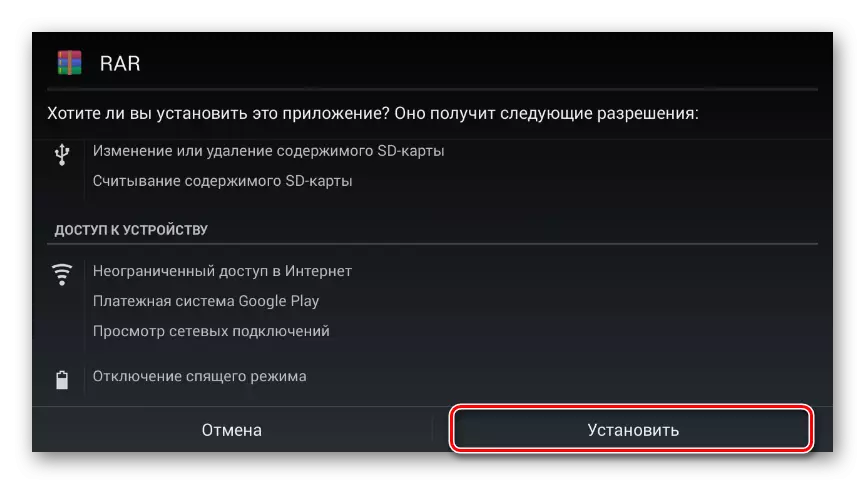
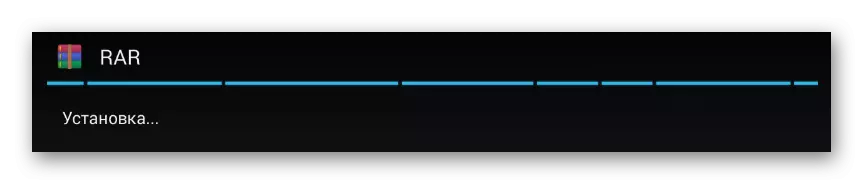
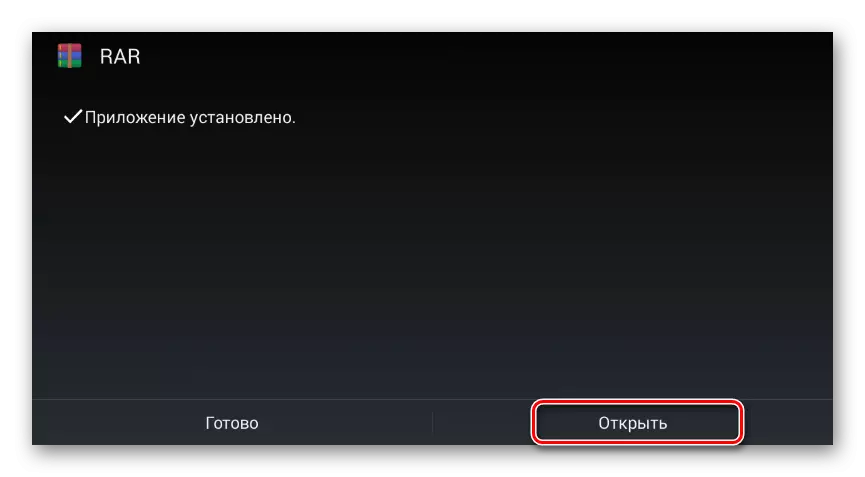
دەرھال پروگرامما كۆزىتىشنىڭ ئەۋلادلىرىمۇ ئۆلچەملىك Windows Halyric دىن APK قوللىنىشچان پروگراممىلىرىنى كومپيۇتېردىن چۈشۈرەلەيسىز.
- ئاساسلىق تاختايدا, Nox قورالى «APK ھۆججىتى قوشۇش» سىنبەلگىسىنى قوشۇڭ.
- ھۆججەتلەرنى بىۋاسىتە ئاكتىپ كۆزنەككە سۆرەپ كىرىش توغرىسىدىكى تەكلىپنى تاپشۇرۇۋالىسىز.
- سىستېما ئۆتكۈزگۈچ ئارقىلىق, APK بىلەن ھۆججەت مۇندەرىجىگە كىرىپ, ئېچىڭ.
- بىزنىڭ ئەھۋالىمىز بولغان بولسا, ئاندىرويىدقا باسقۇن ئارخىپى بولۇپ, ئەركىن باشلايدۇ.
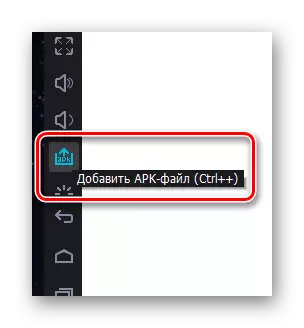
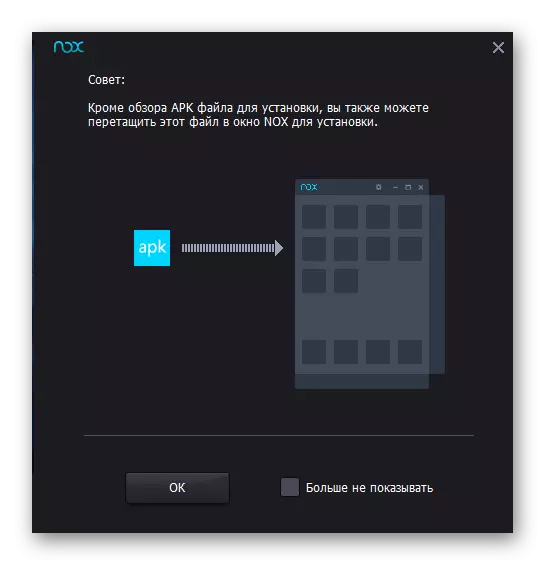
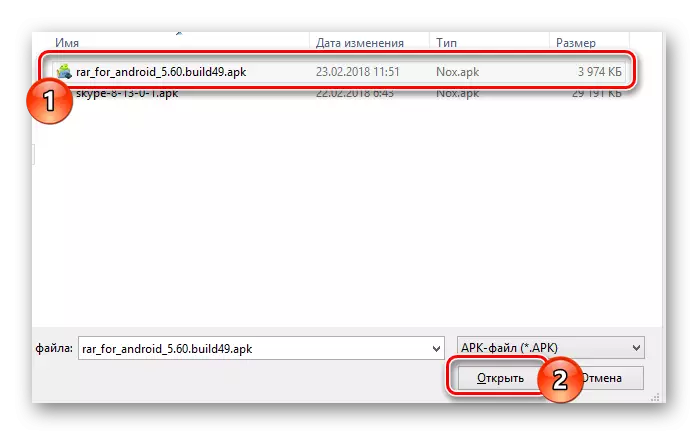
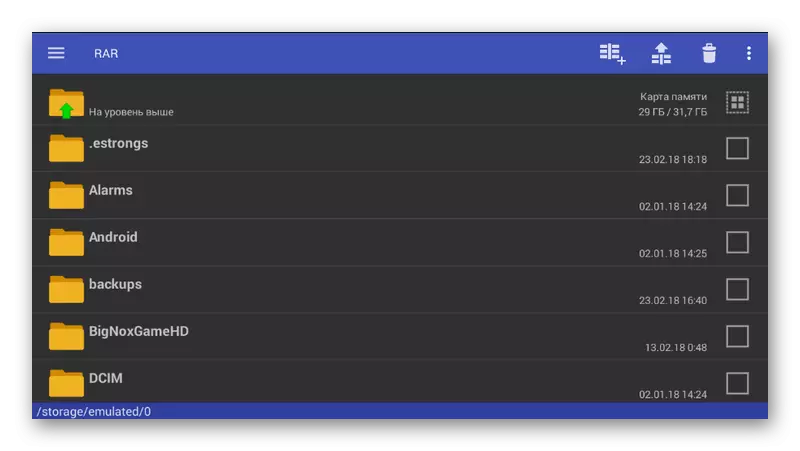
بۇ ئۇسۇل بۇ ئۇسۇل بىلەن ئاخىرلىشىدۇ.
4-ئۇسۇل: Arc Welder
گۇگۇل ئۆزىنىڭ پروگراممىنى تونۇشتۇردى, سىز Chrome توركۆرگۈ ئارقىلىق بىۋاسىتە APK ھۆججەتلىرىنى بىۋاسىتە ئاچالايسىز. ئۇزارتىش سىناق ۋە ئاچقۇچىلار تەرىپىدىن ئىشلىتىشنى مەقسەت قىلغان, ئەمما ھېچقانداق نەرسە قۇرۇپ, ئۇ يەردە قۇرۇپ, ئۇ يەردىكى كۆچمە ئۇچۇرلارنى يولغا قويۇش مۆلچەرلەنمىگەن. پەقەت بىر نەچچە ھەرىكەتنىلا ئورۇنداشقا ئېھتىياجلىق بولىسىز:
Arc Welder چۈشۈرۈش بېتىگە بېرىڭ
- Google كېڭەيتىلگەن يۈك ساندۇقىغا بېرىڭ, بۇ يەردە قاچىلاشنى چەكسىڭىز بولىدۇ.
- ئۇقتۇرۇشنى تەكشۈرۈپ, كېڭەيتىش قوشۇنىنى جەزملەشتۈرۈڭ.
- ARC WELDER يۈكلەنگۈچە ساقلاڭ. بۇنىڭغا بىر ئاز ۋاقىت كېلەلمەسلىكى مۇمكىن, تورنى بۇزماڭ, توركۆرگۈنى تاقىماڭ.
- تۆۋەندىكى بۇيرۇققا تۆۋەندىكى بۇيرۇققا كىرىش ئارقىلىق Google Chrome دىكى ئىلتىماس بېتىنى ئېچىڭ:
Chrome: // ئەپلەر /
- IRC WEELTER STYC WELDER نى چېكىش ئارقىلىق ئىجرا قىلىڭ.
- تولۇقلاش ۋاقىتلىق ھۆججەتلەرنى تېجەيدۇ, شۇڭا ئۇلارنىڭ قاتتىق دېڭىزغا جايلاشقان ئورۇننى تاللىشىڭىز كېرەك. «تاللاش» نى چېكىڭ.
- كۆزنىكىدە ئېچىلغان دېرىزىدە قىسقۇچنى تاللاڭ ۋە «نى چېكىڭ».
- ھازىر سىز بىۋاسىتە APK ھۆججىتىنى سىناق قىلىشقا بارالايسىز. ئىنتېرنېتتىن زۆرۈر كۆچمە پروگراممىنى توردىن چۈشۈرۈڭ ياكى ئىشلەتكىلى بولىدىغان سانلىق مەلۇماتلاردىن پايدىلىنىڭ.
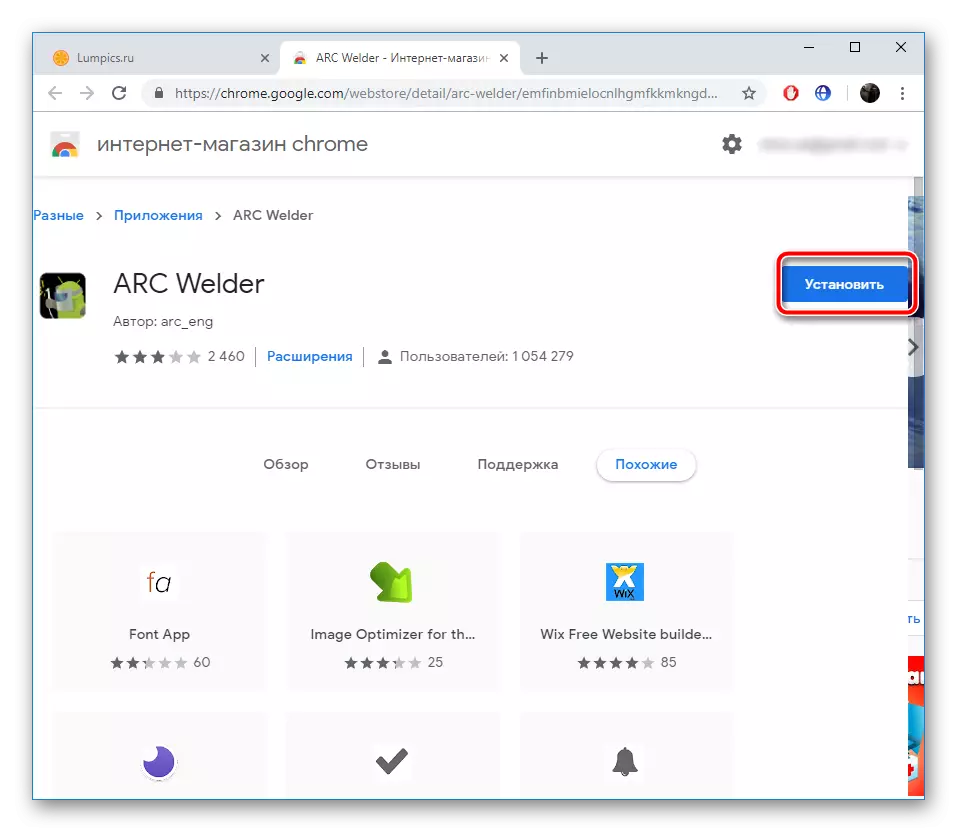
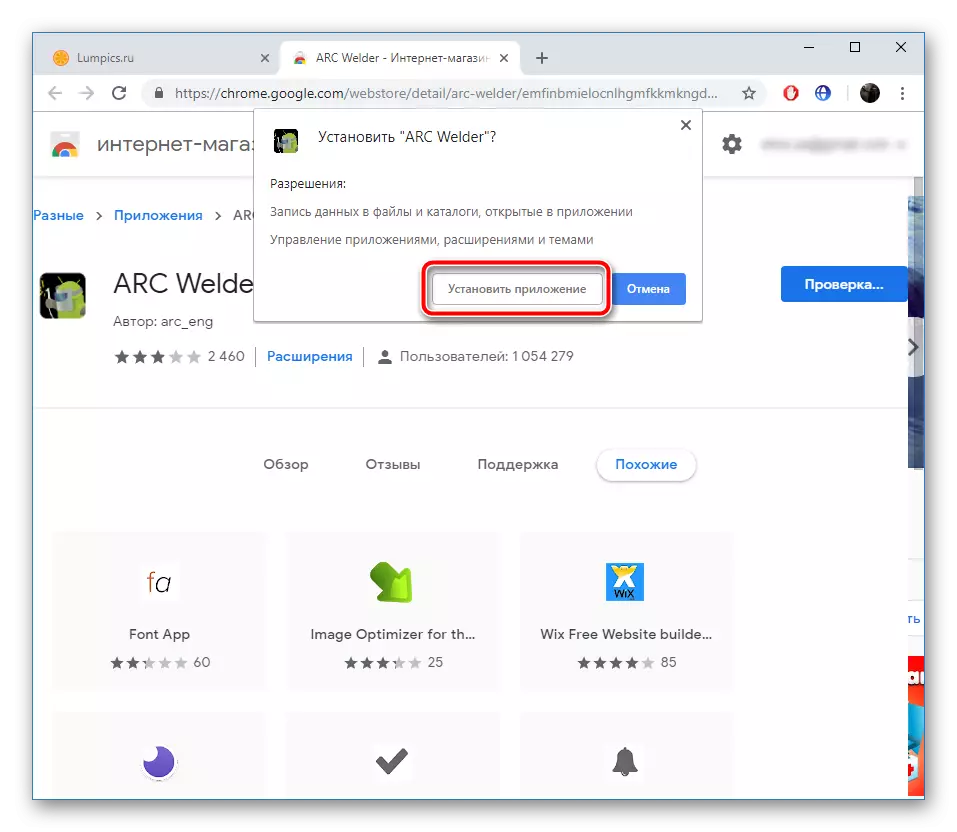
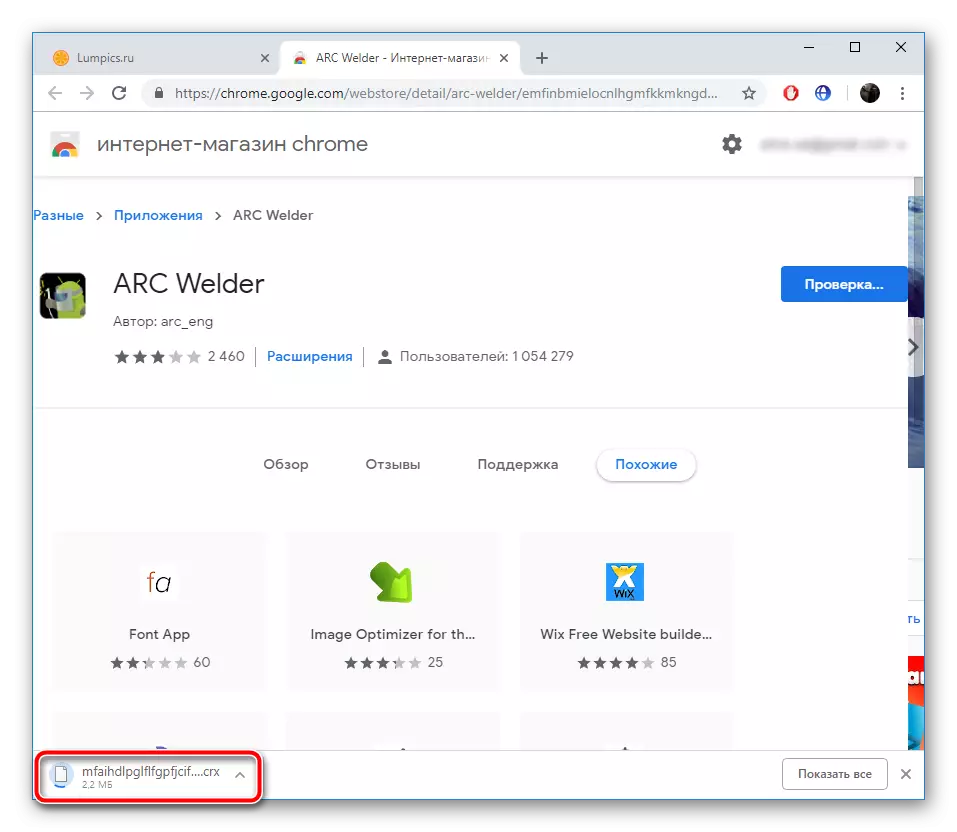
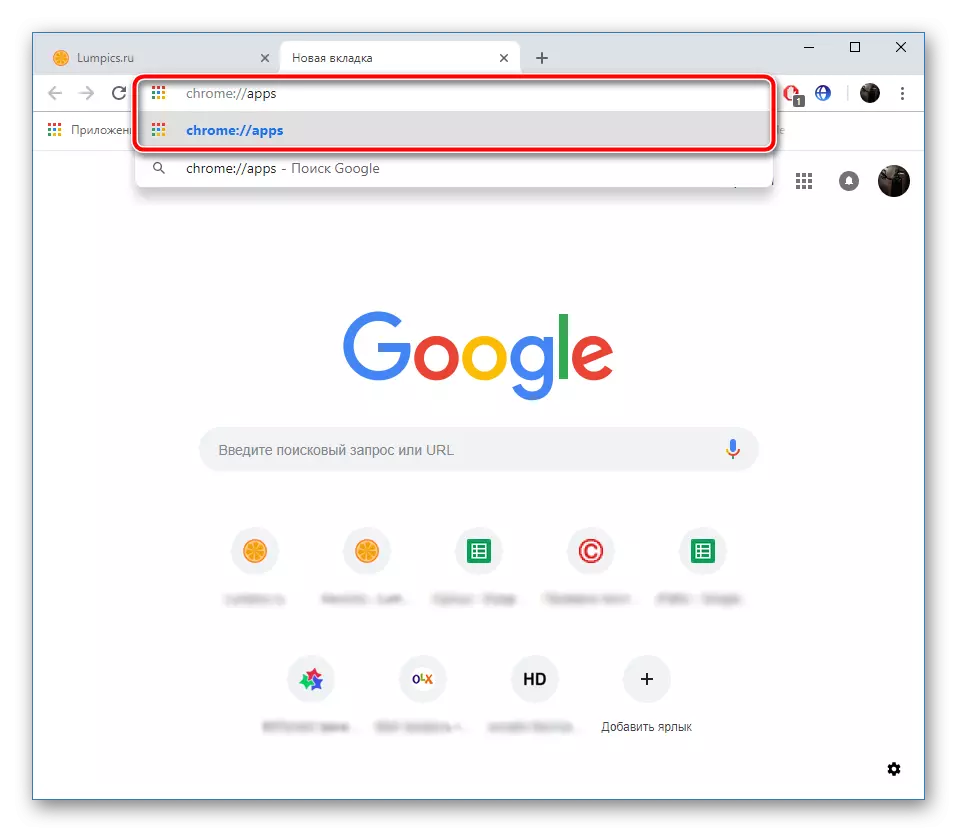
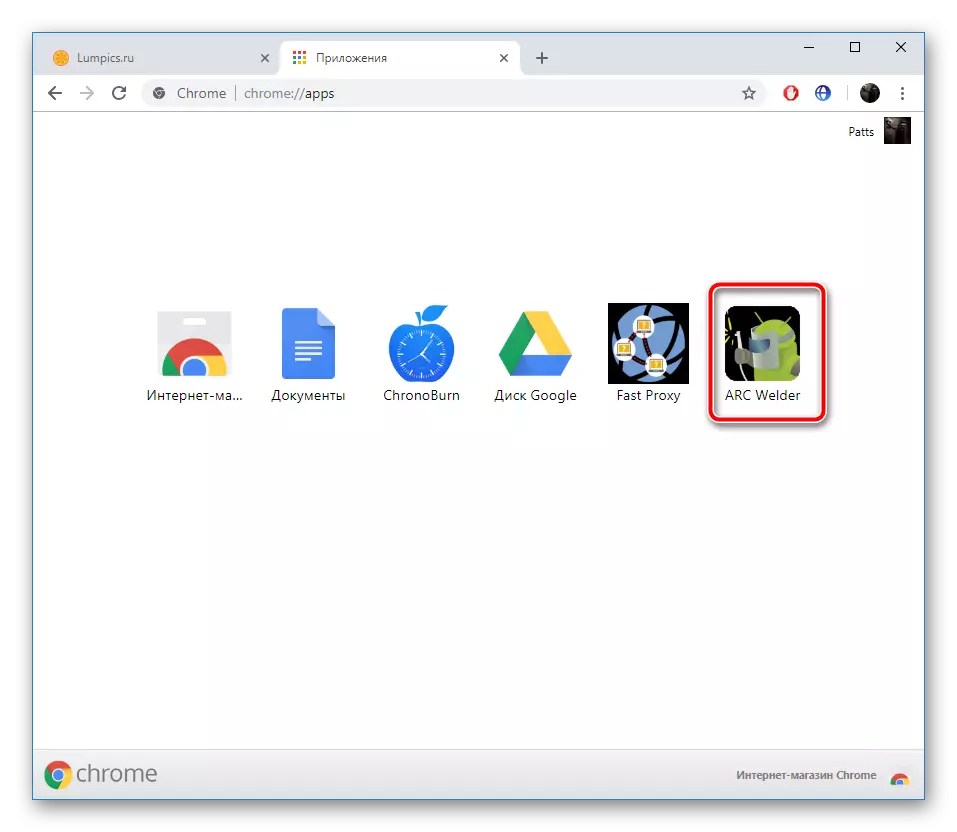
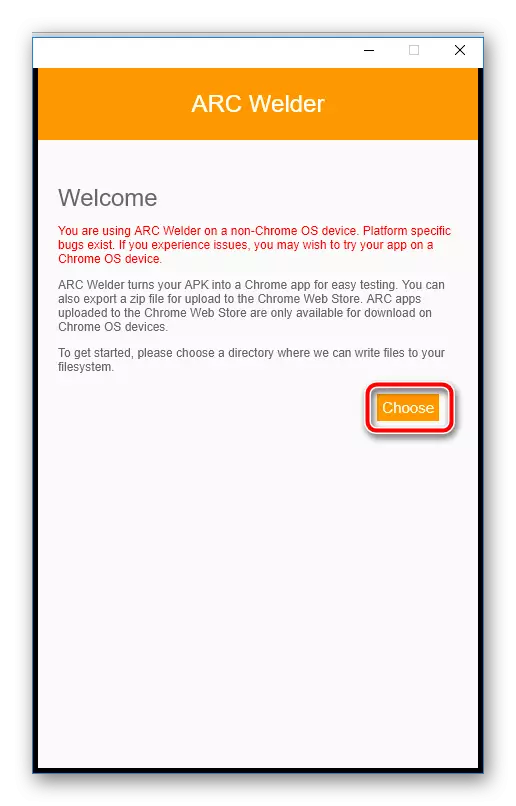
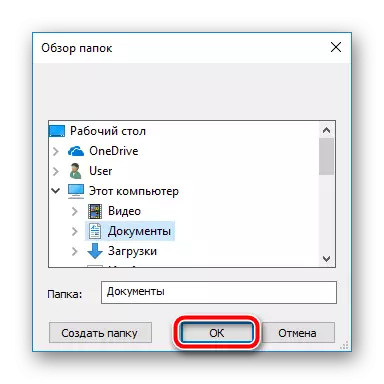
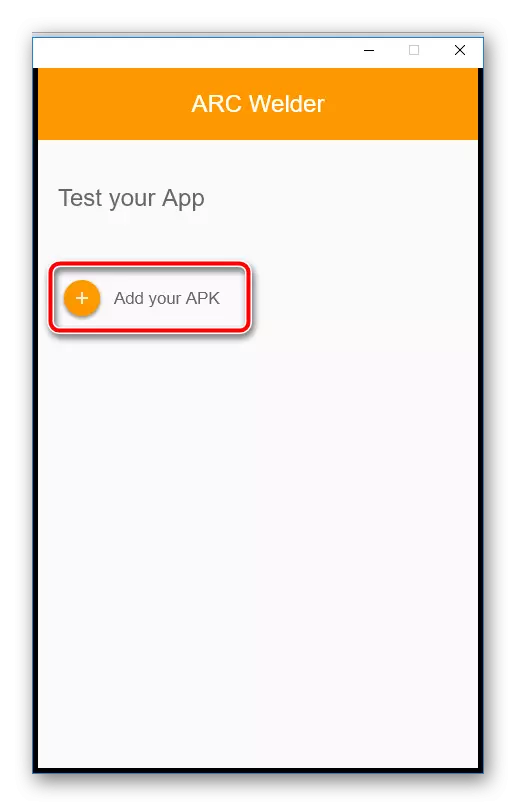
ئۈچىنچى تەرەپ مەنبەنى چۈشۈرگەندە, جەزملەشتۈرۈش تەھدىتى ئارقىلىق تەھدىتكىچە ھۆججەتلەرنى تەكشۈرۈپ بېقىڭ.
كۆرەلەيسىز, ARC Welder نى ئىشلىتىپ ئۇسۇلى يېتەرلىك ئەمەس, سىز قوشۇمچە يۇمشاق دېتالنى چۈشىنىشىڭىزنىڭ ھاجىتىڭىز, توغرا سەپلىمە بەلگىلىدى. پەقەت قوشۇمچە قىلىپ قاچىلاڭ.
ھۆججەتلەرنى تاللاش لايىھىسىنى تاللىسىڭىز, ئالدى بىلەن قوشۇمچە ھۆججەت پىششىقلاپ ئىشلەش نىشانىدىن بۇرۇنقىلارنى باشتىن-ئاخىر ياكى تولۇق ئىشلىتىش ئۈچۈن قوشۇمچە ھۆججەتنى باشتىن-ئاخىر ئېچىڭ.
